VIPPを使用したバリアブルプリント
コンテンツID(4014)
概要
VIPPに対応しているアプリケーションからVIPPでのバリアブルプリントができます。
補足
- この機能はオプションです。VIPPに対応するには、Print ServerにFreeFlow VI Interpreterをインストールする必要があります。
●ジョブの入力方法
・Print Serverが対応するネットワークプロトコル(VPCファイル、およびVIPPファイル単体入力)
・ジョブ読み込み(Print Serverで保存したジョブ、VPCファイル)
補足
- TIFF保存したファイルをVIPPジョブから参照する場合、保存するTIFFの形式をVIPPに適合させる必要があります。
- TIFF保存したファイルをVIPPジョブから参照する場合、保存するTIFFの形式をVIPPに適合させる必要があります。VIPP に適合した TIFF を保存するには、TIFF 保存を実行する前に以下のファイルの[Settings]の[MakeChunkyTIFF]の値を「2」にします。その後Print Serverを再起動します。
D:\Fuji Xerox\Print Server PX\bin\FX_RIP.ini - VPCファイルのプロジェクトタイプはVIPPだけに対応します。
- VIPPジョブのページは範囲を指定してプリントする場合は、ServerManagerの[システム]→[プリントジョブの設定]の[ページ指定のプリントを高速化]のチェックマークを外してください。
リモートホストのリソースの参照
VIPPファイルが参照するリソースをリモートホストから取得する場合は、Windowsネットワークの追加と保存先名称の設定が必要です。
手順
-
[管理]→[保存・接続先の管理]を選択します。
-
[Windowsネットワークを追加]をクリックします。
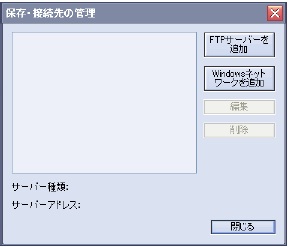
-
必要に応じて各項目を設定し、[OK]をクリックします。
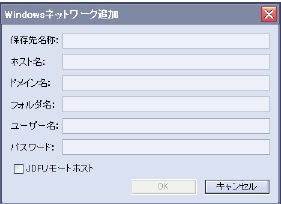
-
テキストエディターで新規ファイルを作成し、以下のテキストを入力します。
・[Settings](改行)<ドライブ文字>=<接続先名称>
接続先名称には、手順5の[Windowsネットワーク追加]ダイアログボックスで設定した[保存先名称]を入力します。
例)Zドライブに「vipp」という保存先名称を登録する場合
-
ファイル名を「FX_AutoConnect.ini」にして、「D:\Fuji Xerox\Print Server PX\bin」に保存します。
-
Print Serverを再起動します。
補足
- リソースを参照するためにServerManagerで設定したアクセス権は、ServerManagerでだけ有効です。
Windows の[スタート]→[すべてのプログラム]→[アクセサリ]→[エクスプローラ]ではアクセスできません。